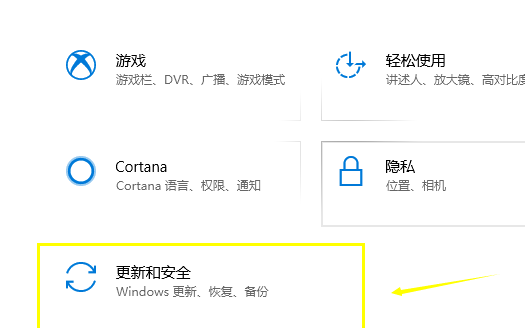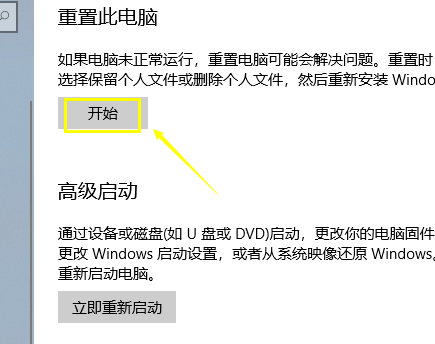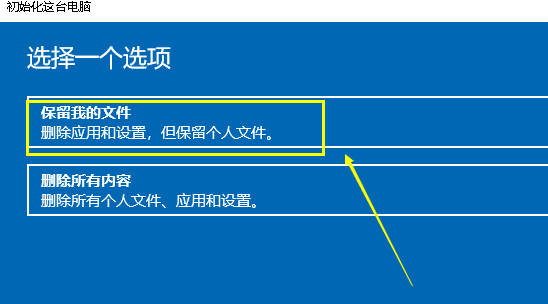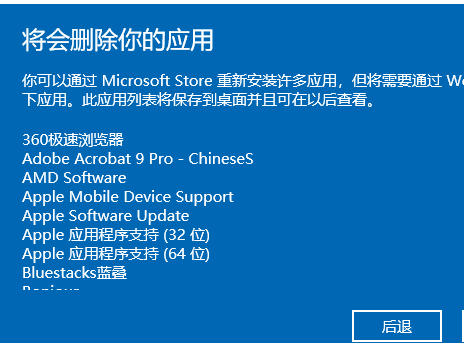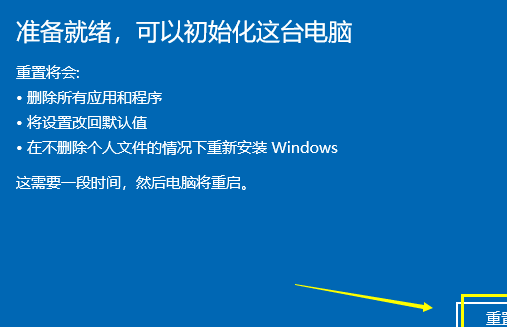win10系统如何进行一键还原
电脑使用久了,或者软件安装造成卡顿,碰上未知的系统BUG,蓝屏问题等,让人烦不胜烦。如果下载系统安装又担心自己的个人配置文件丢失,其实,我们可以使用win10自带的一键还原功能操作,具体怎么操作,来看看下边的详细步骤吧。
win10系统一键还原步骤
1、鼠标左键单击开始按钮,在开始菜单点击设置,在设置界面,点击更新与安全。
2、在更新与安全界面点击恢复选项卡,在恢复界面,点击重置下面的重启按钮。
3、选择你的重置方式,可以选择保留以前的设置与否,这样就不用担心自己的文件丢失了。
4、系统进入重置向导,检查当前系统里的所有软件驱动补丁等,同时提示将被删除的应用。
5、选项选择完成,点击重置按钮,等待回复还原完成。
相关文章
- win10无法打开txt文件怎么办?win10无法打开txt文件问题解析
- win10睡眠功能在哪?win10睡眠功能位置介绍
- win10系统提示shellappsfolder没有注册类怎么解决?
- win10如何关闭系统保护?win10系统保护关闭方法
- win10怎么取消开机密码?win10取消开机密码的方法
- Win10 wlan不见了只有飞行模式怎么办?
- win10文件名乱码但内容正常怎么办?
- win10自带便签不见了怎么办?win10自带便签不见了问题解析
- win10系统pci设备感叹号怎么办?win10系统pci设备感叹号问题解析
- win10怎么打开颜色滤镜功能?win10系统启动颜色滤镜方法
- win10系统炉石传说无法修改分辨率如何解决?
- win10系统如何配置boot?win10系统配置boot操作方法
- win10系统怎么永久禁用驱动程序强制签名?
- win10日志文件怎么删除?win10日志文件删除路径在哪解析
- win10文件小黄锁怎么取消?win10文件出现小黄锁问题解析
- win10系统无法使用快捷方式启动录屏功能怎么办?